Введение
В данной статье я расскажу о том,
как можно сделать обычное окно в стиле Windows XP, без использования дополнительных
элементов управления, за пять минут. Вы, конечно, можете сказать что есть контролы,
которые не плохо справляются с этой задачей, но если Вы так скажете, значит,
Вы их просто не видели :)
Инструменты
Для создания XP-окна нам потребуется
скрин самого XP-окна, любой графический редактор (например MS Paint) и, конечно
же, Visual Basic.
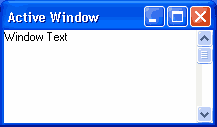
Рис. 1. Окно из Windows
XP
Режим, пилим…
Для начала создадим стандартный
EXE-проект. Новое окно, по традиции, назовем "frmMain", а также добавим
модуль, который назовем "mdlMainModul".
Если Вы заметили, XP(шное) окно
имеет толстую синею рамку, для ее создания нам потребуются два Shape, назовем
их "shpFrame(0)" и "shpFrame(1)". Для создания заголовка
окна мы возьмем обычный Image, который назовем "imgCaption", и два
Label, которые будут назваться "lblCaption(0)" и "lblCaption(1)".
В нашем окне будет две кнопки - "Свернуть" и "Закрыть",
для их создания мы возьмем два PictureBox, которые назовем "picButton(0)"
и "picButton(1)".
После того, как все выше описанные
элементы окажутся на форме, мы займемся визуальным изменением их свойств:
|
Form
|
| (Name) |
frmMain |
| BorderStyle |
1 - FixedSingle |
| Caption |
XP-окно |
| MinButton |
True |
| Shape |
| (Name) |
shpFrame |
| Index |
0 |
| Shape |
0 - Rectangle |
| Shape |
| (Name) |
shpFrame |
| Index |
1 |
| Shape |
0 - Rectangle |
| Image |
| (Name) |
imgCaption
|
| Picture |
Небольшой кусок заголовка
XP-окна, вырезанный со скрина 
|
| Label |
| (Name) |
lblCaption |
| AutoSize |
True |
| Caption |
XP-окно |
| Index |
0 |
| Label |
| (Name) |
lblCaption |
| AutoSize |
True |
| Caption |
XP-окно |
| Index |
1 |
| PictureBox |
| (Name) |
picButton |
| AutoSize |
True |
| BorderStyle |
0 - None |
| Index |
0 |
| Picture |
Кнопка "Закрыть",
вырезанная со скрина  |
| ToolTipText |
Закрыть |
| PictureBox |
| (Name) |
picButton |
| AutoSize |
True |
| BorderStyle |
0 - None |
| Index |
1 |
| Picture |
Кнопка "Свернуть",
вырезанная со скрина  |
| ToolTipText |
Свернуть |
В итоге, получится нечто вроде того,
что изброжено на рисунке 2
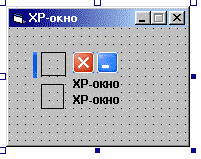
Рис. 2. Все, о чем
написано выше
Кодинг
Теперь займемся превращением
всего этого в XP-окно. Для начала мы пойдем в "Библиотеку
кодов" и найдем там исходник, который позволит нам скрыть заголовок
у формы (frmMain) и исходин для перетаскивания формы за "другое место"
:). Поместим их в модуль (mdlMainModul):
'Перетаскивание
формы за другое место
Public Declare Function SendMessage Lib
"user32" Alias "SendMessageA"
(ByVal hwnd As Long,
ByVal wMsg As Long,
ByVal wParam As Long,
lParam As Any) As Long
Public Declare Sub ReleaseCapture
Lib "user32" ()
Public Const WM_NCLBUTTONDOWN = &HA1
Public Const HTCAPTION = 2
'Скрыть заголовок окна
Private Declare Function SetWindowLong Lib
"user32" Alias "SetWindowLongA"
(ByVal hwnd As Long,
ByVal nIndex As Long,
ByVal dwNewLong As Long)
As Long
Private Declare Function GetWindowLong Lib
"user32" Alias "GetWindowLongA"
(ByVal hwnd As Long,
ByVal nIndex As Long)
As Long
Private Declare Function SetWindowPos Lib
"user32" (ByVal hwnd As
Long, ByVal hWndInsertAfter As
Long, ByVal X As Long,
ByVal Y As Long, ByVal
cx As Long, ByVal
cy As Long, ByVal
wFlags As Long) As Long
Private Declare Function GetWindowRect Lib
"user32" (ByVal hwnd As
Long, lpRect As RECT) As
Long
Private Type
RECT
Left As Long
Top As Long
Right As Long
Bottom As Long
End Type
Private Const
GWL_STYLE = (-16)
Private Const WS_SYSMENU = &H80000
Private Const WS_MAXIMIZEBOX = &H10000
Private Const WS_MINIMIZEBOX = &H20000
Private Const WS_CAPTION = &HC00000
Private Const SWP_FRAMECHANGED = &H20
Private Const SWP_NOREPOSITION = &H200
Private Const SWP_NOZORDER = &H4
'Функция, которая
скроет заголовок окна, я ее немного подправил
Public Function ShowTitleBar(ByVal
frmForm As Form, ByVal
bState As Boolean)
'On Error Resume Next
Dim lStyle As Long
Dim tR As RECT
GetWindowRect frmForm.hwnd, tR
lStyle = GetWindowLong(frmForm.hwnd, GWL_STYLE)
If
(bState) Then
frmForm.Caption = frmForm.Tag
If frmForm.ControlBox Then
lStyle = lStyle Or WS_SYSMENU
End If
If frmForm.MaxButton Then
lStyle = lStyle Or WS_MAXIMIZEBOX
End If
If frmForm.MinButton Then
lStyle = lStyle Or WS_MINIMIZEBOX
End If
If frmForm.Caption = "" Then
lStyle = lStyle Or WS_CAPTION
End If
Else
frmForm.Tag = frmForm.Caption
frmForm.Caption = ""
lStyle = lStyle And Not WS_SYSMENU
lStyle = lStyle And Not WS_MAXIMIZEBOX
lStyle = lStyle And Not WS_MINIMIZEBOX
lStyle = lStyle And Not WS_CAPTION
End If
SetWindowLong frmForm.hwnd, GWL_STYLE, lStyle
SetWindowPos frmForm.hwnd, 0, tR.Left, tR.Top, tR.Right - tR.Left, tR.Bottom
- tR.Top, SWP_NOREPOSITION Or SWP_NOZORDER Or
SWP_FRAMECHANGED
frmForm.Refresh
End Function
Далее переходим к форме (frmMain)
и создадаем событие Form Resize, которое, как известно, возникает при
изменении размеров формы:
Private Sub
Form_Resize()
'on error resume next
'Настройка цвета
frmMain.BackColor = RGB(236, 233,
216)
lblCaption(0).ForeColor = RGB(255, 255, 255)
lblCaption(1).ForeColor = RGB(0, 0, 128)
shpFrame(0).BorderColor = RGB(0, 0, 128)
shpFrame(1).BorderColor = RGB(0, 0, 255)
'Изменение свойств
контролов
lblCaption(0).BackStyle = 0
lblCaption(1).BackStyle = 0
imgCaption.Stretch = True
'Размер и позиция
imgCaption.Left = 0: imgCaption.Top = 0
imgCaption.Width = frmMain.Width
shpFrame(0).Left = 0: shpFrame(0).Top = 0
shpFrame(0).Width = frmMain.Width: shpFrame(0).Height = frmMain.Height
shpFrame(1).Left = (1 * Screen.TwipsPerPixelX): shpFrame(1).Top = (1 * Screen.TwipsPerPixelY)
shpFrame(1).Width = frmMain.Width - (2 * Screen.TwipsPerPixelX): shpFrame(1).Height
= frmMain.Height - (2 * Screen.TwipsPerPixelY)
lblCaption(0).Left = 60: lblCaption(0).Top = 80
lblCaption(1).Left = 70: lblCaption(1).Top = 90
picButton(0).Left = frmMain.Width - picButton(0).Width - 40: picButton(0).Top
= 40
picButton(1).Left = picButton(0).Left - picButton(1).Width - 20: picButton(1).Top
= 40
End Sub
Затем необходимо скрыть заголовок
окна, для этого создадим событье Form Load:
Private Sub
Form_Load()
'on error
resume next
ShowTitleBar frmMain, False
ShowTitleBar frmMain, True
End Sub
Для того чтобы нашу форму можно
было перемещать за заголовок, создаем события imgCaption MouseDown и
lblCaption MouseDown:
Private Sub
imgCaption_MouseDown(Button As Integer, Shift As
Integer, X As Single, Y As
Single)
'On Error Resume Next
Dim ReturnValue As Long
If Button = 1 Then
Call ReleaseCapture
ReturnValue = SendMessage(frmMain.hwnd, WM_NCLBUTTONDOWN, HTCAPTION, 0&)
End If
End Sub
Private Sub
lblCaption_MouseDown(Index As Integer, Button As
Integer, Shift As Integer, X As
Single, Y As Single)
'On Error Resume Next
Dim ReturnValue As Long
If Button = 1 Then
Call ReleaseCapture
ReturnValue = SendMessage(frmMain.hwnd, WM_NCLBUTTONDOWN, HTCAPTION, 0&)
End If
End Sub
Теперь заставим реагировать на клики
наши кнопки:
Private Sub
picButton_Click(Index As Integer)
'on error resume next
Select Case Index
Case 0
End 'Закрываем окно и выходим
из программы
Case 1
frmMain.WindowState = vbMinimized 'Сворачиваем окно
End Select
End Sub
Вот собственно и все, нажимаем F5
и любуемся результатом (рис. 3):
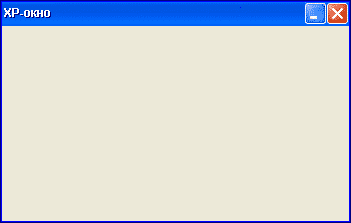
Рис. 3. Результат
Happy end
Все гениальное просто! Созданное
нами окно запросто можно использовать в любых приложениях, поскольку оно будет
выглядит в любых ОС и при любых параметрах, таким каким мы его создали.
Пример можно скачать здесь
Свои вопросы и предложения присылайте
на mfulgore@yandex.ru.
Распространение данной статьи разрешается, при условии сохранения ссылки на
автора.